En un clic
Exportez un script traditionnel parfaitement formaté.
L'écriture d'un long métrage peut être une entreprise difficile, en particulier pour ceux qui découvrent l'écriture de scénarios. Cela nécessite un récit complet, le développement du personnage et une intrigue complexe. Heureusement, SoCreate Screenwriting Software simplifie le processus. Dans cet article de blog, nous vous guiderons à travers un processus en 5 étapes sur la façon d'écrire un long métrage avec le logiciel d'écriture de scénario SoCreate.
Développez votre idée d'histoire
Utiliser la fonctionnalité de contour de SoCreate
Rédigez votre script avec SoCreate
Affiner et réviser avec SoCreate
Finalisez et exportez votre script
La principale différence entre un long métrage et un court métrage est leur durée. Un long métrage dure généralement plus de 40 minutes, la durée moyenne étant d'environ 90 à 120 minutes. En revanche, un court métrage dure généralement moins de 40 minutes.
Les longs métrages sont souvent produits par des sociétés de production établies, dotées de budgets plus importants et de ressources plus importantes. Ils sont créés pour les salles de cinéma ou les services de streaming, ciblant généralement une large distribution et un succès commercial. Les longs métrages ont tendance à avoir des intrigues plus élaborées, des scénarios multiples, le développement des personnages et des thèmes complexes.
Exportez un script traditionnel parfaitement formaté.


La première étape de l'écriture d'un long métrage consiste à développer votre idée d'histoire. Considérez le message que vous voulez transmettre et ce qui distingue votre histoire.
Besoin d'une idée d'histoire ? Voici quelques façons d'en trouver un :
Observez votre environnement : de quoi parlent les gens, comment se comportent-ils et comment pouvez-vous créer un personnage en fonction de leurs traits ?
Inspirez-vous d'autres médias, tels que des livres, des émissions et des films
Tirer parti de l'actualité
Enquêter sur un sujet ou un événement historique qui vous intéresse
Pendant que vous réfléchissez, conservez vos notes dans SoCreate ou écrivez-les sur papier.
Pour conserver des notes dans SoCreate, nous vous suggérons de les enregistrer dans une nouvelle scène (ou plusieurs scènes si vous voulez être précis sur l'endroit où vous conservez vos notes) comme ceci :
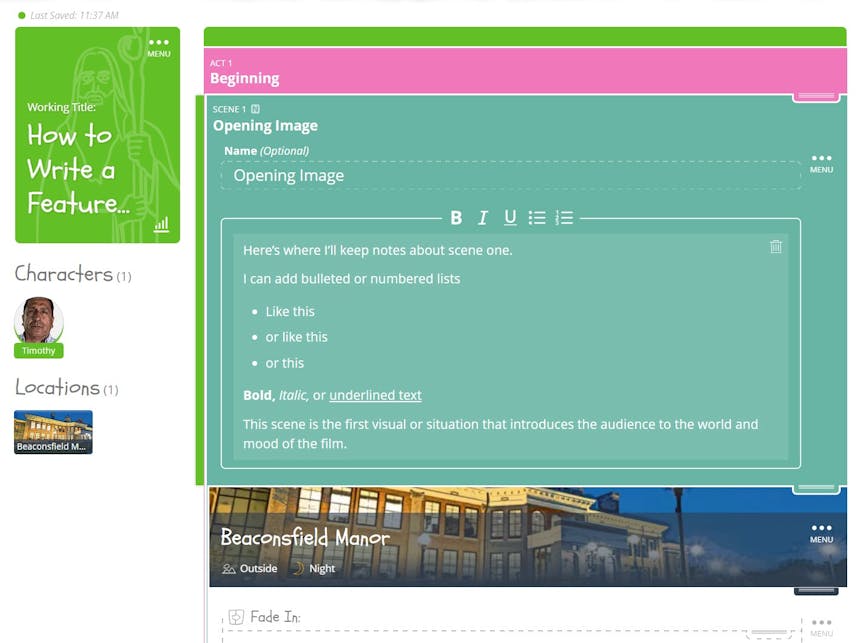
Vous pouvez également ajouter des notes dans les éléments d'action ou de flux de dialogue, comme ceci :

La fonction de contour de SoCreate est un excellent moyen d'organiser vos pensées et de structurer votre histoire. Commencez par votre scène d'ouverture et progressez jusqu'à la fin. Cette fonctionnalité vous aide à vous concentrer sur les points clés de votre histoire, en vous assurant de toucher tous les rythmes essentiels trouvés dans les longs métrages.
Pour décrire dans SoCreate, ajoutez simplement autant d'actes, de scènes et de séquences que nécessaire à partir de la barre d'outils sur le côté droit. Ensuite, étiquetez chaque élément de structure en fonction des rythmes de votre histoire et ajoutez des notes sur ce qui est censé se passer dans chaque scène.
Un contour dans SoCreate pourrait ressembler à ceci :
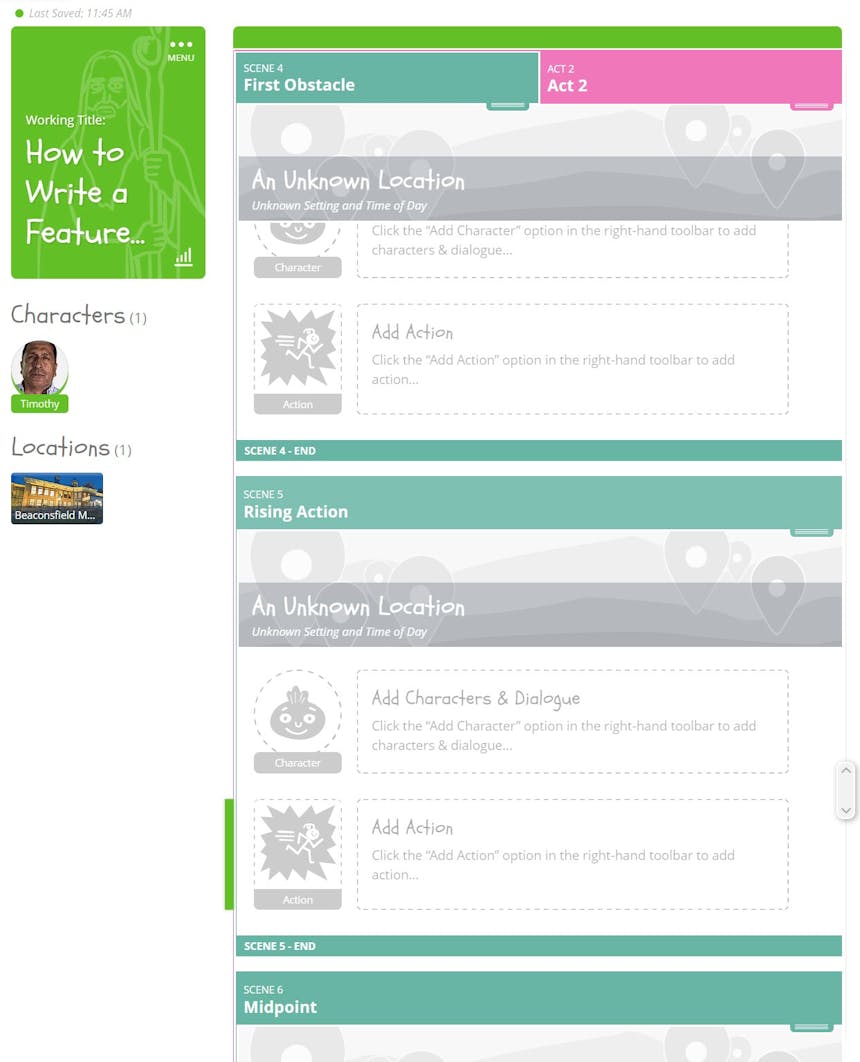
Trouvez un exemple de feuille de rythme de long métrage ci-dessous.
Avec votre histoire et votre plan en place, il est temps d'écrire votre scénario. Le logiciel d'écriture de scénario SoCreate propose une interface claire et conviviale qui vous permet de vous concentrer sur votre écriture et de rester immergé dans votre histoire !
Commencez par ajouter l'emplacement de votre première scène. Modifiez l'image pour qu'elle corresponde à l'emplacement que vous envisagez, nommez-la et décidez si votre scène se déroule à l'intérieur ou à l'extérieur pendant la journée ou la nuit.
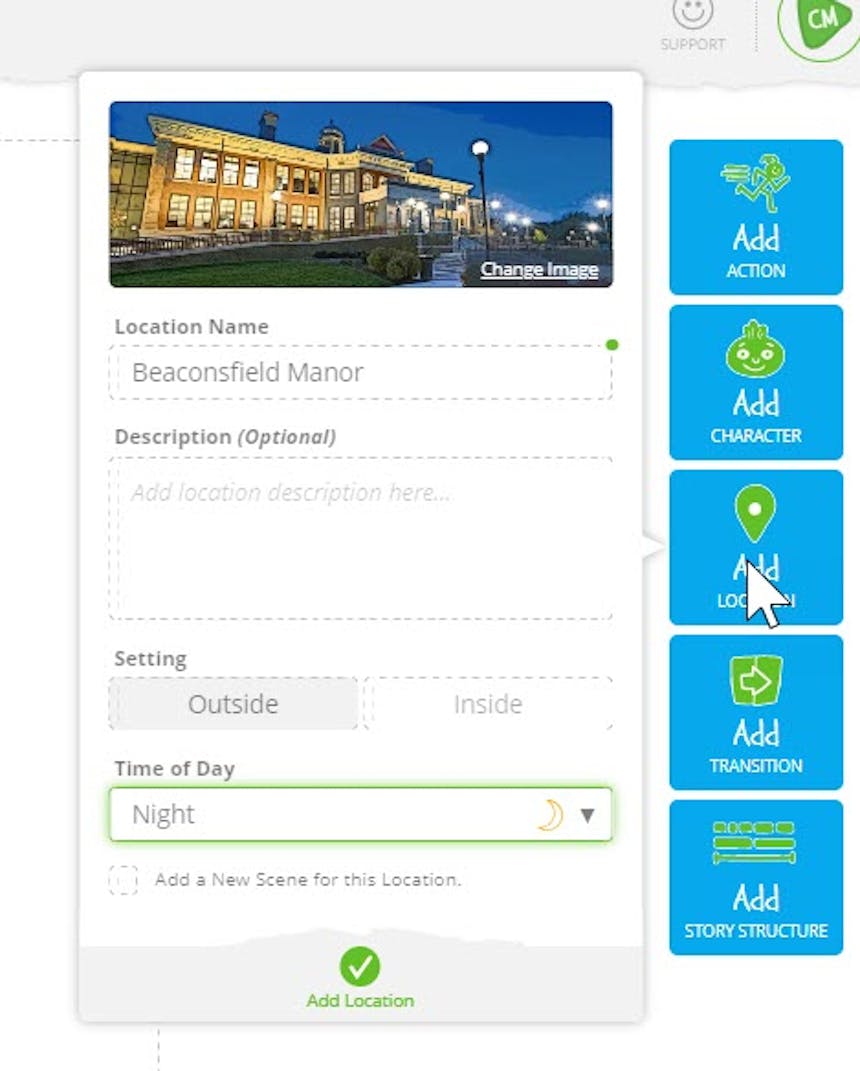
Ensuite, envisagez d'ajouter "FADE IN" en ajoutant une transition de caméra à partir de votre barre d'outils Outils.
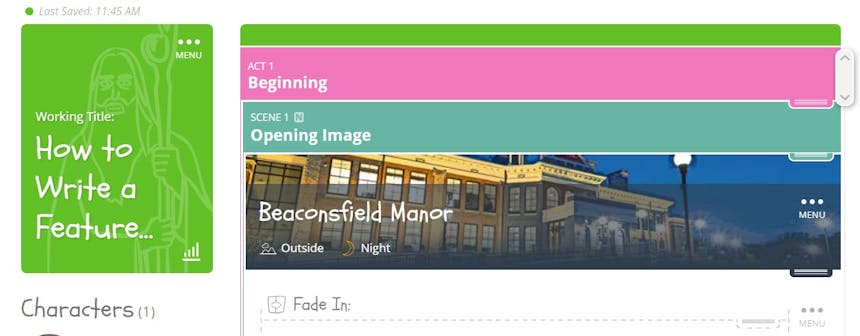
Maintenant, il est temps d'ajouter une description de la scène ! Utilisez l'élément Action Stream de votre barre d'outils Outils pour ajouter tout ce qui n'est pas un dialogue, comme la description de la scène ou la description de l'action.
Ensuite, utilisez l'outil "Ajouter un personnage" dans la barre d'outils pour créer votre premier personnage. Une fois que vous avez cliqué sur Enregistrer, vous pouvez leur donner quelque chose à dire !
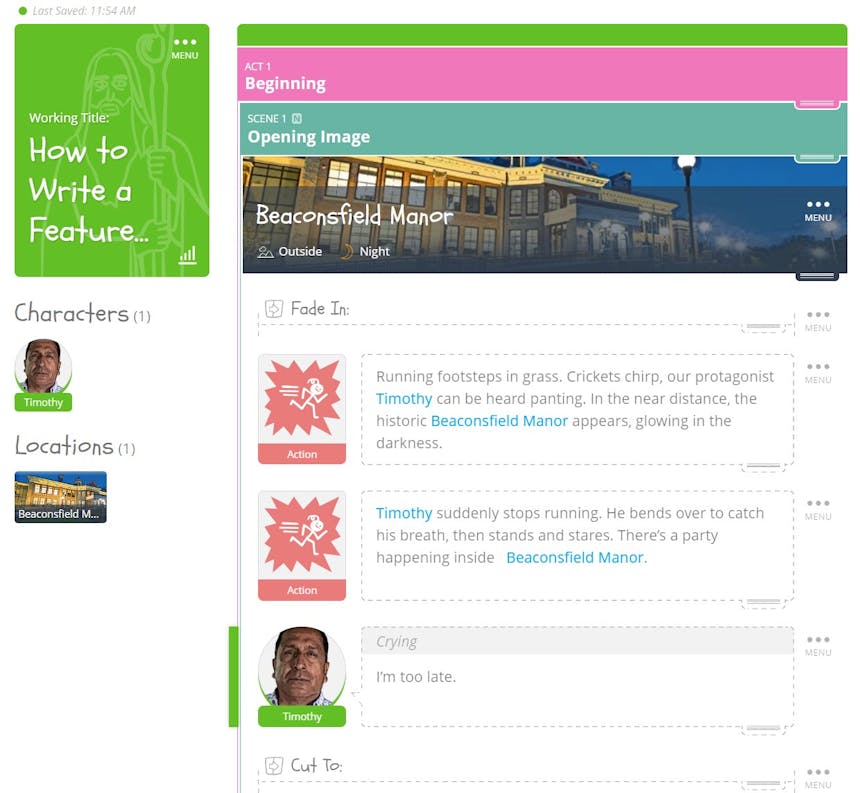
À l'avenir, mentionnez rapidement des personnages et des lieux ou ajoutez-en de nouveaux à l'aide de votre clavier.
Pour ajouter un nouveau personnage ou en marquer un qui existe déjà, utilisez le symbole @ dans n'importe quelle structure d'histoire, action ou élément de flux de dialogue, et une liste déroulante apparaîtra.
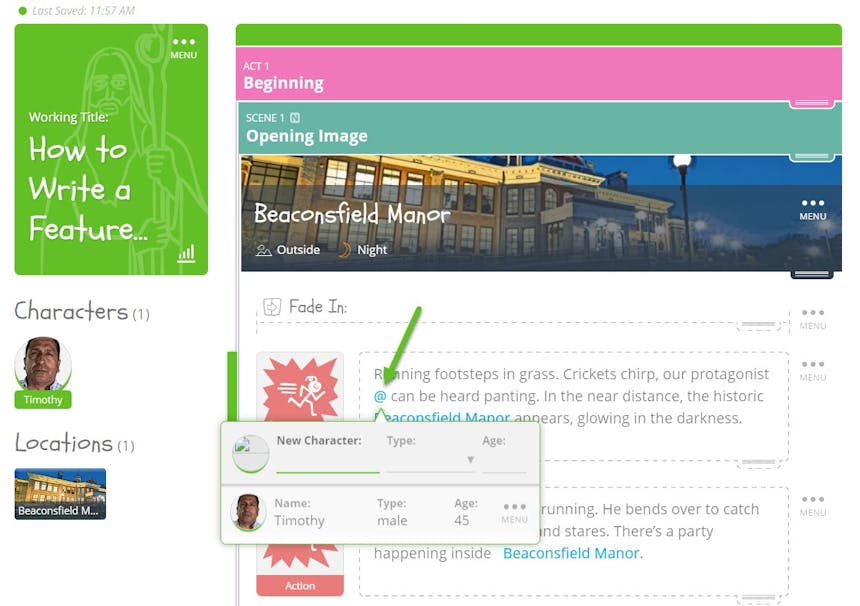
Pour ajouter un nouvel emplacement ou en marquer un qui existe déjà, utilisez le symbole ~ dans n'importe quelle structure d'histoire, action ou élément de flux de dialogue, et une liste déroulante apparaîtra.

Après avoir écrit votre script, il est temps de l'affiner et de le réviser !
Utilisez la fonction de notes de SoCreate pour prendre des notes sur les modifications souhaitées. Pour ajouter une note, cliquez simplement sur l'icône "N" dans une structure, un dialogue ou un élément de flux d'action. Les notes apparaissent en texte bleu afin qu'elles soient facilement distinguables de votre histoire. Pour supprimer une note, cliquez sur l'icône de la corbeille à côté de celle-ci.
Lorsque vous êtes satisfait de votre brouillon final, il est temps de finaliser et d'exporter votre script au format de scénario traditionnel. Le logiciel d'écriture de scénario SoCreate vous permet d'exporter votre script dans différents formats, y compris PDF et Final Draft. Cela facilite le partage de votre scénario avec d'autres et la réalisation de votre long métrage.
Vous pouvez prévisualiser à tout moment à quoi ressemble votre script dans le format de scénario traditionnel en utilisant le bouton "Exporter/Imprimer" de SoCreate dans le menu principal.
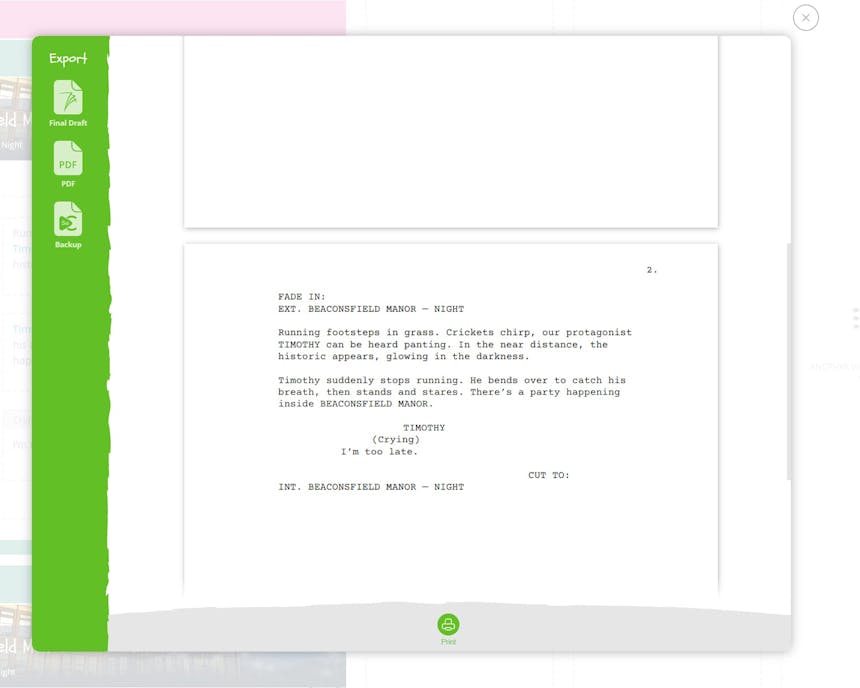
Écrire un long métrage peut sembler écrasant, mais avec le logiciel d'écriture de scénario SoCreate, c'est beaucoup plus facile à gérer. En suivant ce guide en 5 étapes, vous pouvez écrire un long métrage engageant et captivant. Utilisez les fonctionnalités de SoCreate pour développer votre histoire, décrire votre scénario et affiner votre brouillon. Avec SoCreate, vous serez sur la bonne voie pour créer un long métrage qui se démarque.